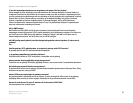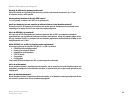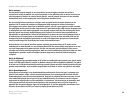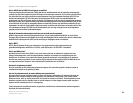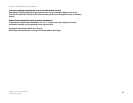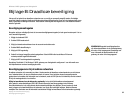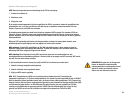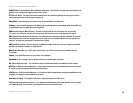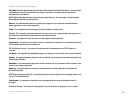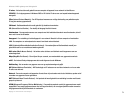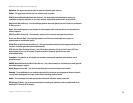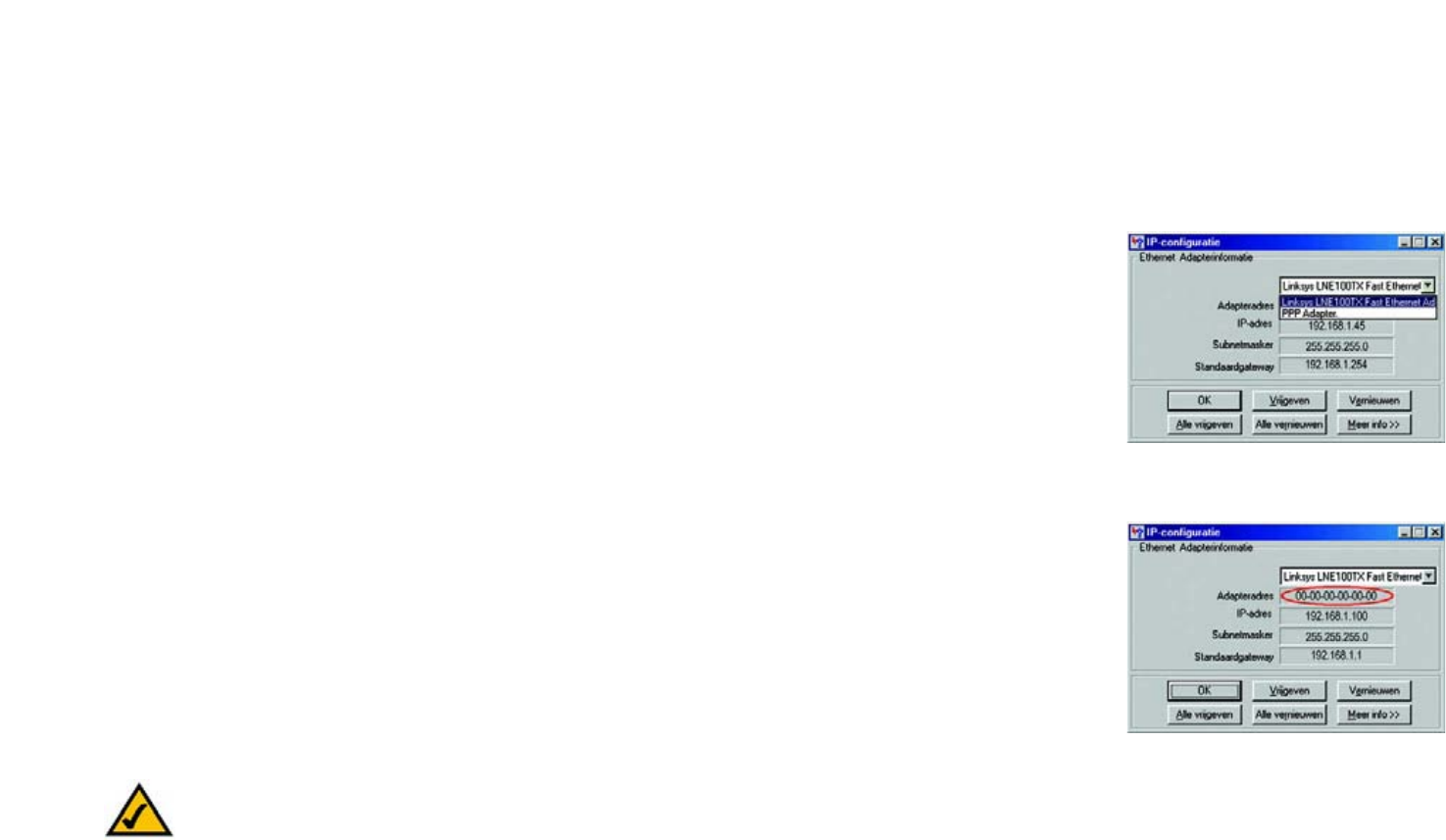
65
Bijlage C: Het achterhalen van het MAC- en IP-adres voor uw Ethernet-adapter
Instructies voor Windows 98 of Me
Wireless-G ADSL-gateway voor thuisgebruik
Bijlage C: Het achterhalen van het MAC- en IP-adres voor
uw Ethernet-adapter
In deze bijlage wordt beschreven hoe u de MAC-adressen voor de Ethernet-adapter van uw computer kunt vinden
zodat u de functie MAC filtering (MAC-filtering) van de gateway kunt gebruiken. U kunt het IP-adres ook vinden op
de Ethernet-adapter van uw computer. Dit IP-adres wordt gebruikt voor de filterfunctie, de doorstuurfunctie en/of
de DMZ-functie van de gateway. Volg de stappen in deze bijlage om het MAC- of IP-adres van de adapter in
Windows 98, Me, 2000 of XP te vinden.
Instructies voor Windows 98 of Me
1. Klik op Start en Uitvoeren. Typ winipcfg in het veld Openen. Druk vervolgens op de toets Enter of klik op
de knop OK.
2. Als het scherm IP Configuration (IP-configuratie) wordt weergegeven, selecteert u de Ethernet-adapter die
u via een CAT 5 Ethernet-netwerkkabel hebt aangesloten op de gateway. Zie afbeelding C-1.
3. Noteer het adapteradres zoals dit wordt weergegeven op het computerscherm (zie afbeelding C-2).
Dit adapteradres is het MAC-adres voor uw Ethernet-adapter en wordt weergegeven in hexadecimale
notatie, als een reeks cijfers en letters.
Het MAC-adres/adapteradres wordt gebruikt voor MAC-filtering. In het voorbeeld in afbeelding D-2 is het
MAC-adres van de Ethernet-adapter 00-00-00-00-00-00. Op uw computer is het adres anders.
In het voorbeeld in afbeelding C-2 is het IP-adres van de Ethernet-adapter 192.168.1.100. Op uw computer
wordt wellicht een ander adres weergegeven.
Afbeelding C-2: MAC-adres/
adapteradres
Afbeelding C-1: IP-configuratiescherm
Opmerking: het MAC-adres wordt ook het adapteradres genoemd.